A CentOS az utóbbi években nagy népszerűségre tett szert az általa nyújtott stabilitás és termelékenység miatt. Ha olyanok vagytok, mint a legtöbb Raspbian-t használó ember, az unalmassá válhat, ha hosszú ideig dolgozik vele. Tehát miért ne változtatna szórakozásból? Ki tudja, valójában megkedvelheti az új rendszert! Ebben a cikkben lépésről lépésre bemutatom, hogyan kell telepíteni a CentOS-t egy Raspberry Pi-re. Tehát maradjon a végén, hogy büszke legyen egy új, növekvő operációs rendszer számára.
Mi a CentOS?
A Red Hat Distribution (RHEL) forrásokból származva a CentOS egy teljesen ingyenes Linux disztribúció, valamint stabil és kezelhető platform a Linux felhasználók számára. Elsősorban a vállalatoknak segíti összes erőforrásuk összeszerelését és a CentOS platformra történő felépítését. Ezzel a nézettel a CentOS 2004 óta kiváló támogatást nyújt közösségileg támogatott disztribúcióként, és a Debian után gyakran a leggyakrabban használt Linux disztribúciónak tekintik.
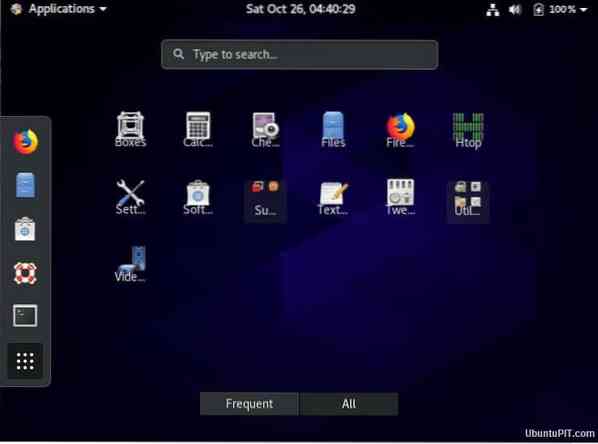
A CentOS Projekt
A nyílt forráskódú közösségek gazdag platformjának biztosítása érdekében a CentOS projekt egy ingyenes szoftver. Fejlesztési rendszert kínál a felhőszolgáltatók számára, beleértve a tárhely közösségét is.
Telepítse a CentOS-t egy Raspberry Pi-re
Ha Raspbian felhasználó vagy, a CentOS új parancsaihoz való alkalmazkodás aggasztónak tűnhet, de teljesen megéri. Ha fogalma sincs a CentOS telepítéséről egy Raspberry Pi-re, elérte a tökéletes helyet, ahol megtanulhatja. Ez a lépésről lépésre bemutató útmutató mindent megmutat a telepítés sikerességéhez.
Amire szüksége lesz
Nagyon fontos, hogy a projekt megkezdése előtt megszerezze az összes szükséges felszerelést, ha sikert akar elérni. A CentOS Raspberry Pi telepítéséhez a következő dolgokra lesz szükség:

1. Raspberry Pi: Ez az első dolog, amire szüksége lesz a projekt sikeréhez. Bár a Pi bármelyik verziója működni fog, próbálja meg megszerezni a legújabb verziót, most a Raspberry Pi 4-et.
2. MicroSD kártya: A tárhely mennyisége a felhasználás céljától függ. Általában minden 4 GB feletti SD-kártya kiváló munkát végez ebben az esetben. De többre lesz szüksége, ha nagy feladatokra tervezi használni.
3. Hálózati kábel: Bár manapság a vezeték nélküli technológiák népszerűbbek, az Ethernet-kábelek mindig megbízhatóbbak és gyors szolgáltatást nyújtanak.
4. Adapter: Szüksége lesz valamire, például hálózati adapterre, például USB-tápkábelre.
1. lépés: Az SD-kártya formázása
Mielőtt telepítené a CentOS-t a Pi-jére, meg kell győződnie arról, hogy az SD-kártya üres-e. Noha a FAT32 segítségével kiürítheti a kártyáját, zavarhatja, ha a tárterülete meghaladja a 32 GB-ot. Ebben az esetben próbálkozzon a következő módszerrel:
Ha az SD-kártyájának nagy tárhelye van (több mint 32 GB), akkor használjon SD-kártya formázót, amely a szokásos módon eltávolítja az összes korábbi adatot a kártyáról. Az eszköz telepítése után az ikon megjelenik a Start menüben. Nyissa meg, és megjelenik egy párbeszédpanel a beállításokkal.
Győződjön meg arról, hogy a megfelelő kártyát választotta a „Kártya kiválasztása” mezőben. Ha nem, módosítsa manuálisan. Ez egy elengedhetetlen dolog, mivel a rossz fájl kiválasztása megsemmisítheti fontos adatait. Ezután válassza a „formátum” lehetőséget. Bármit választhat, de a „Gyors formázás” gyorsabb lesz, mint a „Felülírási formátum”.
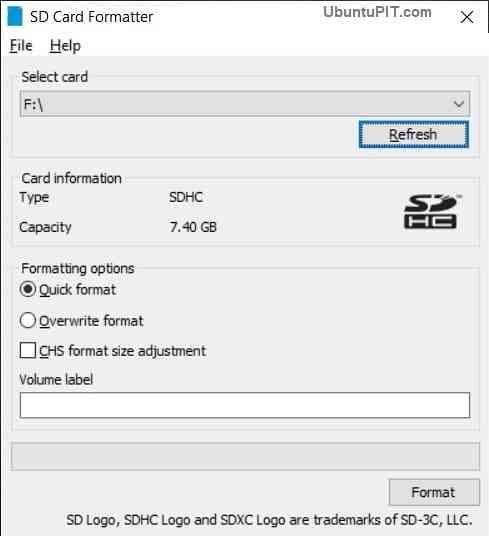
Ezután írjon valamit a „Kötetcímkére”. Bármit beírhat, amit szeretne, de csak alfanumerikus karaktereket fogad el. Miután végzett az összes beállítással, kattintson a „Formátum” gombra, és figyelmeztetést kap az adatok elveszésére. A folytatáshoz válassza az „igen” lehetőséget.
Most, ha a kártyája kevesebb, mint 32 GB, akkor nincs más dolga, és folytathatja a következő lépéssel. Azonban, ha ez meghaladja a 32 GB-ot, még mindig van néhány tennivaló a kártya megfelelő kiürítéséhez. Ebben az esetben szüksége lesz a FAT32 fájlrendszerre a „GUI formátum” nevű eszközzel.
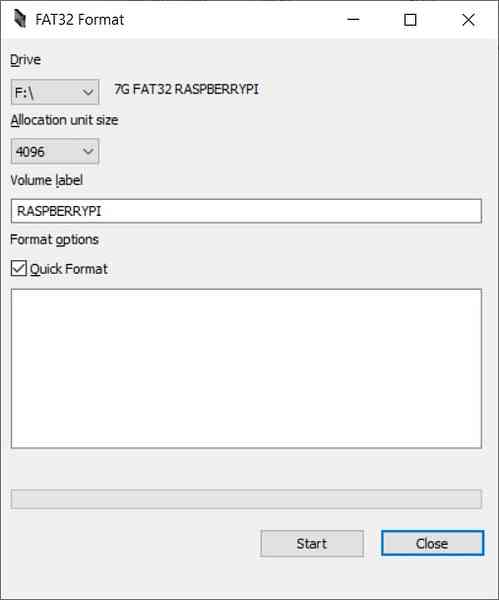
A fájlrendszer telepítése és megnyitása után majdnem ugyanazt a dobozt kapja, mint az SD-kártya formázója. Kiválaszthatja és megírhatja ugyanazokat a dolgokat, majd kattintson a „Start” gombra. Ismét kap egy megerősítő mezőt. A formázás megkezdéséhez válassza az „OK” lehetőséget.
Miután elkészült, az SD-kártya készen áll a CentOS telepítésére.
2. lépés: A CentOS letöltése
Szerencsére a CentOS rendelkezik egy kifejezetten a Raspberry Pi-hez készült verzióval; meg kell látogatnia ezt a hivatalos oldalt, hogy letöltse ezt a verziót a CentOS telepítéséhez egy Raspberry Pi-re. Az oldalon megjelenik a CentOS tükrök teljes listája, amelyek közül választania kell egyet a preferenciái alapján. A tetején látható azonban alapvetően a legjobb az Ön régiójában.
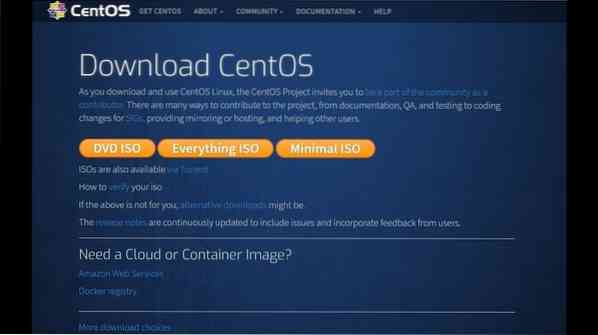
Miután kiválasztotta a megfelelő tükröt, egy olyan oldalra irányít, amelyen több fájl található, és amelyeket letölthet. Itt az ideje, hogy néhány döntést hozzon. Három különböző lehetőséget talál a Raspberry Pi készülékéhez:
1. CentOS-Userland-7-armv7hl-MálnaPI-GNOME-1810-sda.nyers.xz: Ez a CentOS verzió korlátozott számú szoftvert tartalmaz, beleértve a Gnome kiegészítőket és eszközöket.
2. CentOS-Userland-7-armv7hl-MálnaPI-KDE-1810-sda.nyers.xz: Ez a verzió mindent tartalmaz a KDE asztali környezethez és az eszközökhöz.
3. CentOS-Userland-7-armv7hl-MálnaPI-Minimal-1810-sda.nyers.xz: Ez a verzió a leginkább ajánlott, amely minimális eszközkészletet tartalmaz, és csökkenti a nem fontos alkalmazásokból származó puffadást.
A CentOS telepítése az általam fent említett bármelyik verzióval együtt fog működni. Tehát szabadon választhat bármelyiket. Bármit is választ, ellenőrizze, hogy a verzió kompatibilis-e az Ön által használt Raspberry Pi verzióval. Jobb, ha letöltheti a CentOS Lite verzióját, mivel a nehéz alkalmazás felesleges erőforrásokat és parancssort tartalmaz.
Miután letöltötted a preferált fájlt, kapsz egy xz kiterjesztésű fájlt. Ha nincs semmi a fájl kibontására, használjon valami olyat, mint a „7-zip”.
3. lépés: Az SD-kártya villogása
Ebben a lépésben felvillantjuk az SD-kártyát, és ráírjuk a CentOS képet. Ehhez szüksége lesz egy „Etcher” nevű eszközre. A szoftver letöltése után indítsa el a következő lépések végrehajtásához.
Először kattintson az ablakban a „Kép kiválasztása” opcióra, és megjelenik egy párbeszédpanel, amely megkérdezi, hogy válassza ki a CentOS képet.
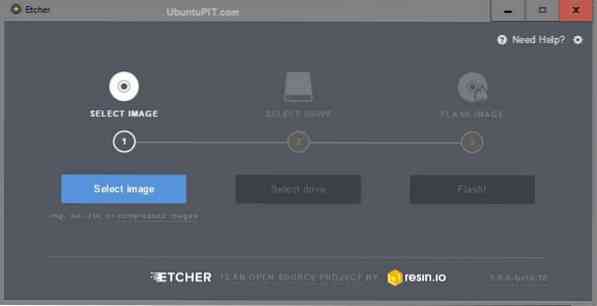
Válassza ki a korábban letöltött megfelelő fájlt, és kattintson a „Flash” gombra. Ekkor megjelenik egy képernyő, amelyben engedélyt kérünk a változtatásokhoz; válassza az „Igen” lehetőséget.
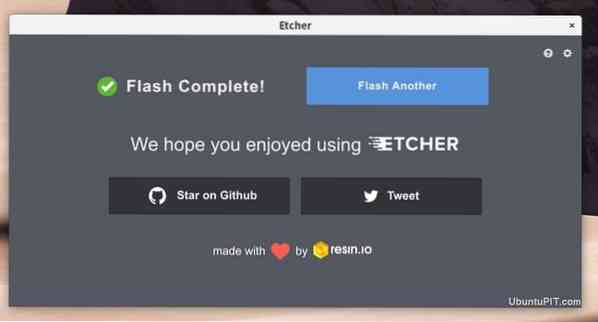
A folyamat néhány perc múlva történő megerősítése után megerősítést kap. Ezt követően csatlakoztatnia kell az SD-kártyát a Raspberry Pi-hez. Ezután csatlakoztassa a Pi-t az internethez az Ethernet-kábel segítségével, majd csatlakoztassa a tápkábelt. A málnádnak készen áll a futásra.
4. lépés: Első indítás
Az első indítás elvégzése a CentOS minden verziójánál eltérő. Végigvezetlek minden lehetőséget.
A Gnome Interface használata
Erre csak akkor van szükség, ha a CentOS Gnome verzióját használja. Hagyja ki ezt a lépést, ha letöltötte a minimális verziót.
Miután behelyezte az SD-kártyát a Pi-be, megjelenik egy CentOS beállítások üdvözlő menüje.
- Először arra kéri Önt, hogy válasszon ki egy nyelvet, amelyet használni szeretne. Miután kiválasztotta, kattintson a "következő" gombra.
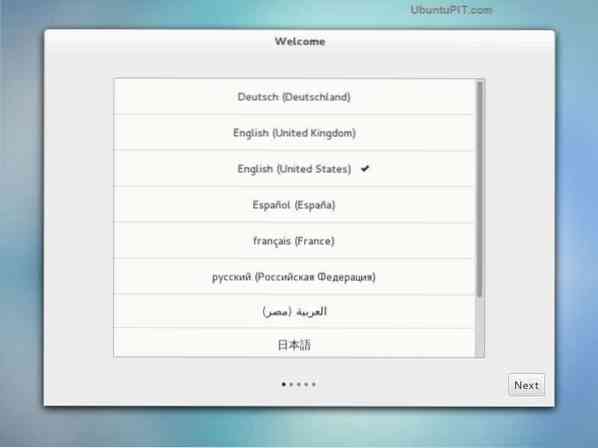
- Ezt követően a billentyűzetkiosztás beállításaiba irányul. Nagyon fontos, mivel a rossz elrendezés később problémákat okozhat, amikor megpróbál dolgozni rajta. Ha végzett, válassza a „Tovább” lehetőséget.
- A következő lehetőség lehetővé teszi, hogy wi-fi-vé konvertáljon, ha nem érzi jól az Ethernet-kábelt. Ha nem akarja megváltoztatni, kattintson a „kihagyás” gombra.
- Ezután módosíthatja a CentOS platform egyes adatvédelmi beállításait, például a helymeghatározó szolgáltatásokat.
- Most meg kell adnia a tartózkodási helyének megfelelő időzónát. Bár a CentOS automatikusan felismer egy zónát az Ön számára, lehet, hogy nem a megfelelő. A szövegmezőből megkeresheti városát.
- Ezután megjelenik egy doboz, ahonnan összekapcsolhatja online fiókjait a CentOS-szal. A Google- vagy Microsoft-fiók összekapcsolása lehetővé teszi a CentOS számára, hogy szinkronizálja adatait, például névjegyeket, e-maileket vagy naptárakat stb.
- Végül létre kell hoznia egy fiókot a CentOS-nál a Pi-hez. A mezőbe be kell írnia a nevét és a felhasználónevét. A rendszer megpróbálja javasolni a felhasználóneveket az Ön neve alapján. De megadhatja a testreszabottakat is.
- Ezt követően be kell állítania egy jelszót az új fiókhoz, és újra meg kell adnia a jelszót. Miután mindkettő egyezik, kattintson a "tovább" gombra.
Tehát elkészült a CentOS beállítással a Gnome felületén. Miután ez megtörtént, kattintson a „Start használata CentOS Linux” gombra, és a Gnome asztalra kerül.
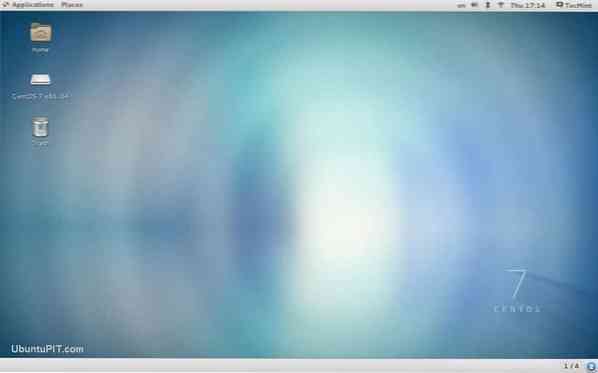
Ugyanez történik, amikor a Raspbian-t használja.
Minimális felület használata
Ha a CentOS minimális verzióját használja a Gnome helyett, akkor az első rendszerindítást így hajtja végre:
- Eleinte arra kérik, hogy jelentkezzen be a rendszerbe. Az alapértelmezett felhasználónév „root”, míg a root felhasználó alapértelmezett jelszava „centos” lesz.
- Bejelentkezés után valóban meg kell változtatnia az alapértelmezett jelszót. Ehhez használja a következő parancsot:
passwd
Adjon meg egy erős jelszót, mivel a root felhasználó minden operációs rendszerhez hozzáférhet.
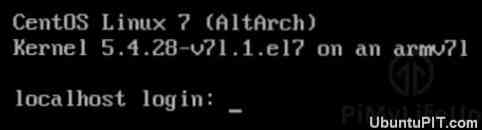
Ez az. A CentOS minimális verziója készen áll és fut a Pi-n. Láthatja, hogy milyen egyszerű a minimális verzió indítása, mint a Gnome verzió.
Ezek a legalapvetőbb tennivalók a CentOS telepítéséhez egy Raspberry Pi-re.
5. lépés: A Packaging Manager használata
A CentOS egy „yum” nevű csomagkezelő eszközt használ, amely némi hasonlóságot mutat a Raspberry Pi által használt „apt” csomaggal. Ezzel az eszközzel alkalmazásokat telepíthet, eltávolíthat vagy frissíthet a CentOS rendszeren.
Alkalmazások telepítése a tárból
Meg kell utalnia a „yum” szót, majd a következő módon kell megírnia a csomag nevét:
telepítsd a PACKAGENAME alkalmazást
Például, ha telepíteni szeretné a „git” -t, akkor a következő módon írja a parancsot:
telepítsd a git-et
Az alkalmazások eltávolítása
Az alkalmazás eltávolítása meglehetősen hasonló az egyik telepítéséhez. Ugyanezt a struktúrát kell követnie. Az egyetlen dolog, ami más lesz, a „telepítés” helyett az „eltávolítás”. Tetszik a következők:
távolítsd el a PACKAGENAME alkalmazást
Alkalmazások frissítése
Ha frissítenie kell mindazt, ami jelenleg fut, használja ezt a parancsot:
yum frissítés
Ha frissítenie kell egy adott csomagot vagy alkalmazást, írja be a nevet az „update” parancs után, így:
yum frissítés PACKAGENAME
6. lépés: Az SSH csatlakoztatása
Az SSH-t a CentOS nem engedélyezi automatikusan. Tehát kézzel kell csatlakoztatnia egy SSH-t a készülékéhez. Különböző lépéseket igényel a Gnome és a Minimal Version számára.
SSH és Gnome összekapcsolása
Nyissa meg a terminált az Alkalmazások, majd a rendszereszközök közül. Ezután írja be a következő parancsot:
sudo systemctl engedélyezze az sshd-t sudo systemctl indítsa el az sshd-t
SSH összekapcsolása a Minimalal
Jó hír, hogy az Új, frissített CentOS-ban az SSH for minimal automatikusan engedélyezve van. De amint a hálózat működik, át kell váltania az SSH-kapcsolatra.
7. lépés: További lépések
Szüksége lesz egy bizonyos IP-címre a készülékén, ha távolról akar dolgozni a Raspberry Pi készülékkel. Ehhez indítsa el a Pi-t, jelentkezzen be, és írja be a következő parancssort:
Ifconfig
A következő ablakot kapja:
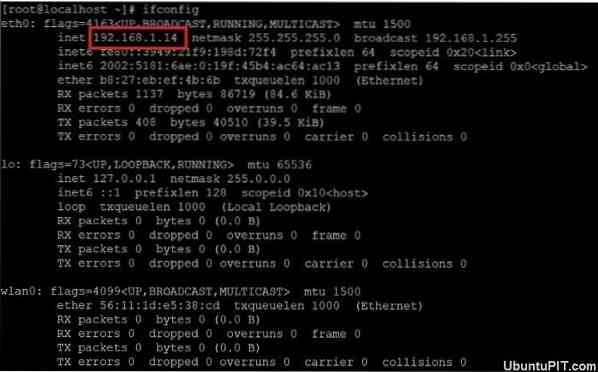
Ha azonban még nincs hozzáférése a Raspberry Pi-hez, akkor ellenőrizze a DHCP listát az útválasztóval.
Végül Insights
Tehát így telepíti a CentOS-t egy Raspberry Pi-re. Bár a legtöbb ember inkább a Raspbian-t használja a Pi-jén, próbálja ki ezt az új operációs rendszert, amely várhatóan egy teljesen új szintre emeli a Linux disztribúciót. Röviden, ez a RedHat alapú rendszer jó alternatíva, ha az operációs rendszer megváltoztatásán gondolkodik.
Az általam említett lépések a CentOS rendszer telepítésének legmegbízhatóbb módja a Pi-n. Remélem, hogy sikeres vagy vele.
 Phenquestions
Phenquestions
![A CentOS telepítése Raspberry Pi-re [oktatóanyag]](https://phen375questions.com/storage/img/images/how-to-install-centos-on-a-raspberry-pi-[tutorial]_12.jpg)


